DevOpsの登場により、ソフトウェアサービスを開発、公開、および運用する開発者とシステム管理者の数が増加しました。 最近では、Docker、Kubernetes、Jenkinsなどのソフトウェアが開発者によく使われています。このブログでは、以前投稿したDockerに関するブログ記事に基づいてGridDBサーバー、Pythonクライアント、Javaクライアントを構築し、開発者が簡単にカスタマイズ可能なコンテナをデプロイするためのDockerfileと起動スクリプトを紹介します。
まず、クライアントが簡単にGridDBサーバーに接続できるようにするには、ユーザーが作成したDockerネットワークが必要です。これは次のコマンドで作成することができます。
$ docker network create griddb-netこの内容をビデオで視聴する場合は以下を参照してください。
サーバー
サーバーコンテナは、Dockerfileとgriddb_start.shスクリプトの2つで構成されています。 Dockerfileは非常にシンプルで、GithubからGridDB RPMをインストールし、環境変数を設定し、必要なポートを公開してから、ほとんどの面倒な作業を行うgriddb_start.shスクリプトを実行します。
$ docker pull griddbnet/griddbFROM centos:7 RUN rpm -Uvh https://github.com/griddb/griddb_nosql/releases/download/v4.2.1/griddb_nosql-4.2.1-1.linux.x86_64.rpm ENV GS_HOME /var/lib/gridstore ENV GS_LOG $GS_HOME/log ENV HOME $GS_HOME WORKDIR $HOME ADD start_griddb.sh / USER gsadm CMD /start_griddb.sh EXPOSE 10001 10010 10020 10030 10040 10050 10080 20001
catを介して書き込まれたgs_cluster.jsonファイル内でコンテナのIPアドレスを使用できるようにするため、griddb_start.shにおいてコンテナのIPアドレスが取得されます。 gs_node.jsonもcatで記述されているため、簡単に変更することができます。
#!/bin/bash
chown gsadm.gridstore /var/lib/gridstore/data
IP=`grep $HOSTNAME /etc/hosts | awk ' { print $1 }'`
cat << EOF > /var/lib/gridstore/conf/gs_cluster.json
{
"dataStore":{
"partitionNum":128,
"storeBlockSize":"64KB"
},
"cluster":{
"clusterName":"defaultCluster",
"replicationNum":2,
"notificationInterval":"5s",
"heartbeatInterval":"5s",
"loadbalanceCheckInterval":"180s",
"notificationMember": [
{
"cluster": {"address":"$IP", "port":10010},
"sync": {"address":"$IP", "port":10020},
"system": {"address":"$IP", "port":10080},
"transaction": {"address":"$IP", "port":10001},
"sql": {"address":"$IP", "port":20001}
}
]
},
"sync":{
"timeoutInterval":"30s"
}
}
EOF
cat << EOF > /var/lib/gridstore/conf/gs_node.json
{
"dataStore":{
"dbPath":"data",
"backupPath":"backup",
"syncTempPath":"sync",
"storeMemoryLimit":"1024MB",
"storeWarmStart":false,
"storeCompressionMode":"NO_COMPRESSION",
"concurrency":4,
"logWriteMode":1,
"persistencyMode":"NORMAL",
"affinityGroupSize":4,
"autoExpire":false
},
"checkpoint":{
"checkpointInterval":"60s",
"checkpointMemoryLimit":"1024MB",
"useParallelMode":false
},
"cluster":{
"servicePort":10010
},
"sync":{
"servicePort":10020
},
"system":{
"servicePort":10040,
"eventLogPath":"log"
},
"transaction":{
"servicePort":10001,
"connectionLimit":5000
},
"trace":{
"default":"LEVEL_ERROR",
"dataStore":"LEVEL_ERROR",
"collection":"LEVEL_ERROR",
"timeSeries":"LEVEL_ERROR",
"chunkManager":"LEVEL_ERROR",
"objectManager":"LEVEL_ERROR",
"checkpointFile":"LEVEL_ERROR",
"checkpointService":"LEVEL_INFO",
"logManager":"LEVEL_WARNING",
"clusterService":"LEVEL_ERROR",
"syncService":"LEVEL_ERROR",
"systemService":"LEVEL_INFO",
"transactionManager":"LEVEL_ERROR",
"transactionService":"LEVEL_ERROR",
"transactionTimeout":"LEVEL_WARNING",
"triggerService":"LEVEL_ERROR",
"sessionTimeout":"LEVEL_WARNING",
"replicationTimeout":"LEVEL_WARNING",
"recoveryManager":"LEVEL_INFO",
"eventEngine":"LEVEL_WARNING",
"clusterOperation":"LEVEL_INFO",
"ioMonitor":"LEVEL_WARNING"
}
}
EOF
パスワードが設定され、ノードが起動されます。この処理は、GridDBサービスのリカバリ完了を待機しているwhileループ直前で実行されます。その後、クラスターに参加します。 最後に、gridstoreログファイルをtailingすると、logコマンドを使用してGridDBログに簡単にアクセスすることができます。
gs_passwd admin -p admin
gs_startnode
while gs_stat -u admin/admin | grep RECOV > /dev/null; do
echo Waiting for GridDB to be ready.
sleep 5
done
gs_joincluster -n 1 -u admin/admin
tail -f /var/lib/gridstore/log/gridstore*.log
イメージはdocker buildでビルドされます。
$ docker build -t griddb-server .永続的なデータストレージが必要ない場合、以下を使用してGridDBサーバーコンテナを起動します。(もしコンテナを強制終了したりシャットダウンしたりすると、GridDBのすべてのデータが失われるのでご注意ください。)
$ docker run --network griddb-net --name griddb-server -d -t griddbnet/griddbデータを保存する場合は、最初にデータを保存するボリュームを作成する必要があります。
$ docker volume create griddb-data次に、GridDBを起動してマウントオプションを含めます。
$ docker run --network griddb-net --name griddb-server \
--mount source=griddb-data,target=/var/lib/gridstore/data -d -t griddbnet/griddbこれで、GridDBサーバーのDockerコンテナが実行されているはずです。
$ docker ps CONTAINER ID IMAGE COMMAND CREATED STATUS PORTS NAMES bef6eecc959d griddb-server "/bin/sh -c /start_g…" 5 minutes ago Up 5 minutes 10001/tcp, 10010/tcp, 10020/tcp, 10030/tcp, 10040/tcp, 10050/tcp, 10080/tcp, 20001/tcp griddb-server $ docker logs bef6 Waiting for GridDB to be ready. Waiting for GridDB to be ready. Waiting for GridDB to be ready. Waiting for GridDB to be ready. Waiting for GridDB to be ready. Waiting for GridDB to be ready. 2019-07-31T19:23:41.270Z bef6eecc959d 13 INFO RECOVERY_MANAGER [160903:RM_REDO_LOG_STATUS] Redo finished (pId=125, lsn=0) 2019-07-31T19:23:41.270Z bef6eecc959d 13 INFO RECOVERY_MANAGER [160903:RM_REDO_LOG_STATUS] Redo finished (pId=126, lsn=0) 2019-07-31T19:23:41.270Z bef6eecc959d 13 INFO RECOVERY_MANAGER [160903:RM_REDO_LOG_STATUS] Redo finished (pId=127, lsn=0) 2019-07-31T19:23:41.270Z bef6eecc959d 13 INFO CHECKPOINT_SERVICE [30902:CP_STATUS] [RecoveryCheckpoint] 2019-07-31T19:23:42.366Z bef6eecc959d 36 INFO CHECKPOINT_SERVICE [30902:CP_STATUS] [CP_START] mode=RECOVERY_CHECKPOINT, backupPath= 2019-07-31T19:23:48.913Z bef6eecc959d 36 INFO CHECKPOINT_SERVICE [30902:CP_STATUS] [CP_END] mode=RECOVERY_CHECKPOINT, backupPath=, commandElapsedMillis=6547 2019-07-31T19:23:48.913Z bef6eecc959d 20 INFO CLUSTER_OPERATION [40906:CS_NORMAL_OPERATION] Recovery checkpoint is completed, start all services 2019-07-31T19:24:42.417Z bef6eecc959d 36 INFO CHECKPOINT_SERVICE [30902:CP_STATUS] [CP_END] mode=NORMAL_CHECKPOINT, backupPath=, commandElapsedMillis=0 2019-07-31T19:24:42.785Z bef6eecc959d 16 INFO SYSTEM_SERVICE [50903:SC_WEB_API_CALLED] Join cluster called (clusterName=defaultCluster, clusterNodeNum=1) 2019-07-31T19:24:42.785Z bef6eecc959d 20 INFO CLUSTER_OPERATION [40906:CS_NORMAL_OPERATION] Called Join cluster 2019-07-31T19:24:47.486Z bef6eecc959d 20 INFO CLUSTER_OPERATION [40906:CS_NORMAL_OPERATION] Detect cluster status change (active nodeCount=1, checked nodeNum=1) 2019-07-31T19:24:47.486Z bef6eecc959d 20 WARNING CLUSTER_OPERATION [180061:CLM_STATUS_TO_MASTER] Cluster status change to MASTER <VVZp3r1cddYJJmfTpk5m1glXacK4D3fcEh0q8aRacsceC0fTpk5m1glDMMe4S2DHHjpmx7tbZMEoDWvGvVwp8BcMecatXVLHGg1/wZxdYN0IEH7bp0EtkxkWZd7hD23aFRw3gf8WIdECWV/BrV1EyxgcesahQG+TVVZp3r1cddYJJmfTpk5m1glXacK4D3fcEh0q8aRacsceC0fTpk5m1glDMMe4S2DHHjpmx7tbZMEoDWvGvVwp8BcMecatXVLHGg1/wZxdYN0IEH7bp0EtkxkWZd7hD23aFRw3gf8WIehKQTqC/h478Dc0VeGcblXmKCZe/ZdiQOAvPFjv6GxtxggNb8DoXHXSDwx5kqtHYN0cHCrGpw9M8igtT+A=> ... snip ... 2019-07-31T19:28:43.734Z bef6eecc959d 36 INFO CHECKPOINT_SERVICE [30902:CP_STATUS] [CP_END] mode=NORMAL_CHECKPOINT, backupPath=, commandElapsedMillis=0
Javaコンテナ
GridDB JavaクライアントDockerfileは非常にシンプルです。 手順は次のとおりです。OpenJDK開発パッケージをインストールしてからGridDB RPMをインストールし、ソースを追加してコンパイルし、実行します。
FROM centos:7 RUN yum install -y java-1.8.0-openjdk-devel RUN rpm -Uvh https://github.com/griddb/griddb_nosql/releases/download/v4.2.1/griddb_nosql-4.2.1-1.linux.x86_64.rpm ADD Sample1.java / ENV CLASSPATH /usr/share/java/gridstore.jar:$CLASSPATH RUN javac Sample1.java CMD java Sample1
唯一必要な特定のソースコードの変更は、griddb-serverコンテナの名前である「griddb-server」の後に接続するGridstore Propertiesオブジェクトについての変更です。
Properties props = new Properties();
props.setProperty("notificationMember", "griddb-server:10001");
props.setProperty("clusterName", "defaultCluster");
props.setProperty("user", "admin");
props.setProperty("password", "admin");
Dockerコンテナでアプリケーションを実行したくない場合は、notificationMemberを変更してサーバーコンテナのIPアドレスを指すようにすることができます。検索方法がわからない場合は、次のコマンドでIPアドレスを出力します。
$ CONT=`docker ps | grep griddb-server | awk '{ print $1 }'`; docker exec $CONT cat /etc/hosts | grep $CONT | awk '{ print $1 }'
172.18.0.2
$ CONT=`docker ps | grep griddb-server | awk '{ print $1 }'`; docker exec $CONT cat /etc/hosts | grep $CONT | awk '{ print $1 }'172.18.0.2
構築と実行はどちらも非常に簡単です。
$ docker build -t griddb-java . Sending build context to Docker daemon 5.12kB Step 1/7 : FROM centos:7 ---> 9f38484d220f Step 2/7 : RUN yum install -y java-1.8.0-openjdk-devel ---> Using cache ---> 34e283d179ac Step 3/7 : RUN rpm -Uvh https://github.com/griddb/griddb_nosql/releases/download/v4.2.1/griddb_nosql-4.2.1-1.linux.x86_64.rpm ---> Using cache ---> 83669ae6deda Step 4/7 : ADD Sample1.java / ---> Using cache ---> 042eea3c5645 Step 5/7 : ENV CLASSPATH /usr/share/java/gridstore.jar:$CLASSPATH ---> Using cache ---> c6e5f9a2760a Step 6/7 : RUN javac Sample1.java ---> Using cache ---> b0c5757cdb90 Step 7/7 : CMD java Sample1 ---> Using cache ---> eb70502014bd Successfully built eb70502014bd Successfully tagged griddb-java:latest
コンテナを実行します。
$ docker run --network griddb-net -t griddb-javaPerson: name=name02 status=false count=2 lob=[65, 66, 67, 68, 69, 70, 71, 72, 73, 74]
Pythonコンテナ
PythonクライアントのDockerfileは、PCRE、SWIG、Pythonクライアントをコンパイルする必要があるため、先ほどよりも少し複雑です。
$ docker pull griddbnet/griddb-pythonFROM centos:7 RUN yum -y groupinstall "Development Tools" RUN yum -y install epel-release wget RUN yum -y install python36 python36-devel RUN rpm -Uvh https://github.com/griddb/c_client/releases/download/v4.2.0/griddb_c_client-4.2.0-1.linux.x86_64.rpm RUN ln -sf /usr/include/python3.6m /usr/include/python3.6 RUN wget https://sourceforge.net/projects/pcre/files/pcre/8.39/pcre-8.39.tar.gz RUN tar xvfz pcre-8.39.tar.gz RUN cd pcre-8.39 && ./configure && make && make install RUN cd .. RUN wget https://prdownloads.sourceforge.net/swig/swig-3.0.12.tar.gz RUN tar xvfz swig-3.0.12.tar.gz RUN cd swig-3.0.12 && ./configure && make && make install RUN cd .. RUN wget https://github.com/griddb/python_client/archive/0.8.1-rc0.tar.gz RUN tar xvfz 0.8.1-rc0.tar.gz RUN cd python_client-0.8.1-rc0 && make ENV PYTHONPATH /python_client-0.8.1-rc0 ADD sample1.py / CMD /sample1.py
Pythonソースコードに必要な唯一の変更は、サーバーコンテナを指すようにGridstoreパラメーターを変更することです。
gridstore = factory.get_store(
notification_member="griddb-server:10001",
cluster_name="defaultCluster",
username="admin",
password="admin"
)Javaと同様に、Dockerコンテナでアプリケーションを実行したくない場合は、サーバーコンテナのIPアドレスを指すようにnotificationMemberを変更することができます。 調べる方法がわからない場合、次のコマンドでIPアドレスを出力します。
$ CONT=`docker ps | grep griddb-server | awk '{ print $1 }'`; docker exec $CONT cat /etc/hosts | grep $CONT | awk '{ print $1 }'172.18.0.2
構築は基本的にJavaクライアントと同じ手順です。
$ docker build -t griddb-python . Sending build context to Docker daemon 5.12kB Step 1/20 : FROM centos:7 ---> 9f38484d220f Step 2/20 : RUN yum -y groupinstall "Development Tools" ---> Using cache ---> 2eb55fc14acb Step 3/20 : RUN yum -y install epel-release wget ---> Using cache ---> 3f8a1bfb8999 Step 4/20 : RUN yum -y install python36 python36-devel ---> Using cache ---> 8ced1273c292 Step 5/20 : RUN rpm -Uvh https://github.com/griddb/c_client/releases/download/v4.2.0/griddb_c_client-4.2.0-1.linux.x86_64.rpm ---> Using cache ---> e5188e0704e0 Step 6/20 : RUN ln -sf /usr/include/python3.6m /usr/include/python3.6 ---> Using cache ---> 4828bdbb0711 Step 7/20 : RUN wget https://sourceforge.net/projects/pcre/files/pcre/8.39/pcre-8.39.tar.gz ---> Using cache ---> b57e7fa48df5 Step 8/20 : RUN tar xvfz pcre-8.39.tar.gz ---> Using cache ---> f06336db97c0 Step 9/20 : RUN cd pcre-8.39 && ./configure && make && make install ---> Using cache ---> c28540943d49 Step 10/20 : RUN cd .. ---> Using cache ---> 3b24d85b842c Step 11/20 : RUN wget https://prdownloads.sourceforge.net/swig/swig-3.0.12.tar.gz ---> Using cache ---> 71df54189d11 Step 12/20 : RUN tar xvfz swig-3.0.12.tar.gz ---> Using cache ---> 96cbb828bef0 Step 13/20 : RUN cd swig-3.0.12 && ./configure && make && make install ---> Using cache ---> 9af12ad99d1d Step 14/20 : RUN cd .. ---> Using cache ---> e1dd5e9259b7 Step 15/20 : RUN wget https://github.com/griddb/python_client/archive/0.8.1-rc0.tar.gz ---> Using cache ---> 746a4db157bf Step 16/20 : RUN tar xvfz 0.8.1-rc0.tar.gz ---> Using cache ---> 278cd4d8b37a Step 17/20 : RUN cd python_client-0.8.1-rc0 && make ---> Using cache ---> ead9d38a0424 Step 18/20 : ENV PYTHONPATH /python_client-0.8.1-rc0 ---> Using cache ---> f5326e3a4c7d Step 19/20 : ADD sample1.py / ---> c5426a34cc29 Step 20/20 : CMD /sample1.py ---> Running in b4b197e78139 Removing intermediate container b4b197e78139 ---> 95e6c3cc7859 Successfully built 95e6c3cc7859 Successfully tagged griddb-python:latest
Pythonクライアントを実行します。
$ docker run --network griddb-net -t griddbnet/griddb-pythonPerson: name=name02 status=False count=2 lob=[65, 66, 67, 68, 69, 70, 71, 72, 73, 74]
このブログ記事で、DockerコンテナでGridDBの使用を開始することがいかに簡単かお分かりいただけたでしょうか。Dockerfiles、スタートアップスクリプト、サンプルをダウンロードする場合は、 GridDB Docker (1055 downloads ) (zip)からダウンロードしてください。
ブログの内容について疑問や質問がある場合は Q&A サイトである Stack Overflow に質問を投稿しましょう。 GridDB 開発者やエンジニアから速やかな回答が得られるようにするためにも "griddb" タグをつけることをお忘れなく。 https://stackoverflow.com/questions/ask?tags=griddb

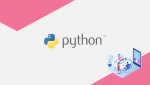

サーバーの方ですが、
docker run –network griddb-net –name griddb-server \
–mount source=griddb-data,target=/var/lib/gridstore/data -d -t griddbnet/griddb
これは公開されたイメージgriddbnet/griddbを使用していますが、
下はDockerfileでビルドされたgriddb-serverイメージです。